Samsungのスマホをもっとつまらなく見せる7つの簡単な方法

高価なSamsung Galaxyを、市場に出回っている他のスマートフォンと全く同じ見た目にする必要はありません。少し手を加えるだけで、より個性的でスタイリッシュ、そして個性的なスマートフォンに仕上げることができます。
携帯電話の単調な壁紙を変更する代わりに、以下の Android でビデオを壁紙として取得する方法を使用すると、画面のロックを解除するたびに、デバイスが退屈でなくなり、より生き生きしたものになります。
普段はAndroidスマートフォンの壁紙に画像を使ったり、GIF画像をAndroidのホーム画面に設定したりすることは知っているけれど、動画を壁紙にする方法は聞いたことがないという方も多いのではないでしょうか?この記事では、Androidデバイスでお気に入りの動画を壁紙に設定する方法をご紹介しますので、ぜひお読みください。
Androidスマホで動画を壁紙にするための条件
Androidで動画を壁紙に設定するには、まずAndroidデバイスに「Video (.GIF;.MP4) to Wallpaper」アプリをダウンロードしてインストールする必要があります。このアプリはGoogle Playストアで検索するか、以下のリンクをクリックしてすぐにダウンロードできます。
ダウンロード:ビデオ(.GIF;.MP4)を壁紙に
注:このアプリケーションは完全に無料で、Android 4.4以降のデバイスに対応しています。ビデオ(.GIF、.MP4)を壁紙にする機能は容量が比較的軽いため、Androidスマートフォンのメモリを圧迫することはありません。安心してダウンロードしてインストールしてください。
Androidスマートフォンで利用可能な動画は、デバイス専用の壁紙に設定するために必要な2つ目の条件です。お気に入りの動画を録画したり、YouTubeからスマートフォンにダウンロードしたりすることも可能です。
Androidスマホで動画を壁紙にする手順
ダウンロードとインストールが完了したら、次の手順に従います。
まず、アプリを開いて、画面の右下にある( + ) ボタンをタップします。
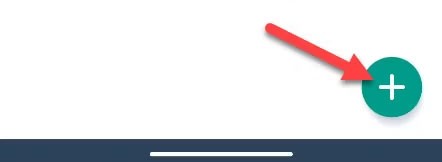
次に、壁紙に名前を付けて「選択」ボタンをタップし、デバイス上の.GIFまたは.MP4ビデオファイルを見つけます。
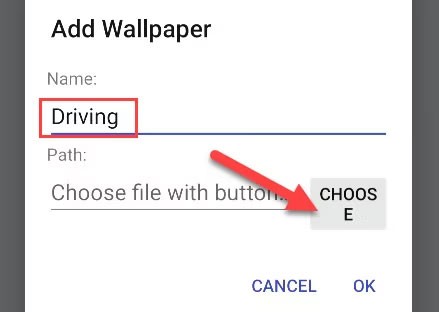
壁紙として設定したいビデオファイルを選択したら、「OK」を押して確定します。
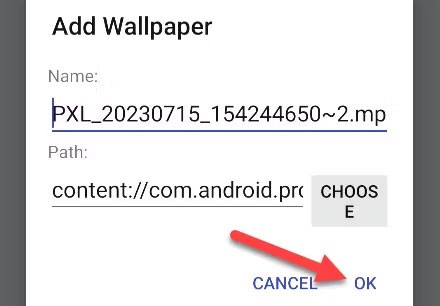
画面にビデオ名が表示されます。「適用」ボタンをクリックして続行してください。
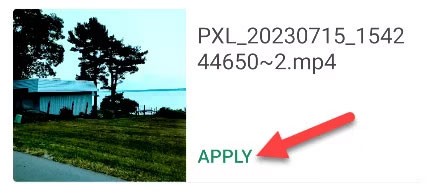
この機能を使用するには、「Video to Wallpaper」アプリをシステムのライブ壁紙に設定する必要があります。「OK」をタップして承認してください。
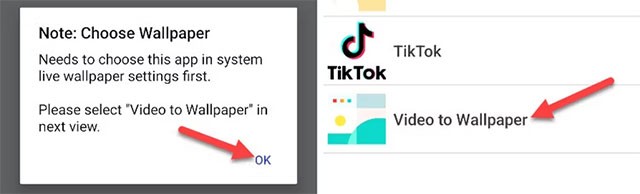
最後に、壁紙に設定した場合の動画またはGIF画像のプレビューが表示されます。「壁紙に設定」をタップして適用します。動画をホーム画面のみの壁紙に設定するか、ホーム画面とロック画面の両方の壁紙に設定するかを選択できます。
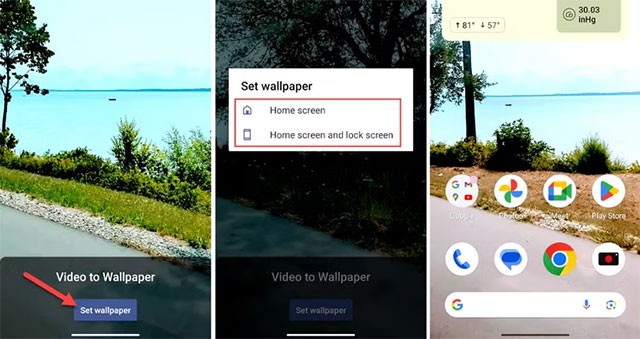
以上です。お気に入りの動画を壁紙にする方法はもうご存知ですよね?簡単で楽しいですよね?これからは、Android端末を他の端末と並べても、より「ユニーク」な印象になります。このちょっとしたコツはちょっとしたものですが、使用感を格段に向上させるのに十分です。
幸運を!
あなたは興味があるかもしれません:
高価なSamsung Galaxyを、市場に出回っている他のスマートフォンと全く同じ見た目にする必要はありません。少し手を加えるだけで、より個性的でスタイリッシュ、そして個性的なスマートフォンに仕上げることができます。
iOS に飽きて、最終的に Samsung の携帯電話に切り替えましたが、その決定に後悔はありません。
iPhone で DNS を変更するか、Android で DNS を変更すると、安定した接続を維持し、ネットワーク接続速度を向上させ、ブロックされた Web サイトにアクセスできるようになります。
携帯電話の最も性能の低いカメラがクリエイティブな写真撮影の秘密兵器になるとは、多くの人は予想していなかったでしょう。
自動クリックアプリケーションを使用すると、ゲームをプレイしたり、デバイスで利用可能なアプリケーションやタスクを使用したりするときに、多くの操作を行う必要がなくなります。
ニーズに応じて、既存の Android デバイスで Pixel 専用の機能セットを実行できるようになる可能性があります。
修正には必ずしもお気に入りの写真やアプリを削除する必要はありません。One UI には、スペースを簡単に回復できるオプションがいくつか含まれています。
スマートフォンの充電ポートは、バッテリーを長持ちさせるためだけのものだと、多くの人が考えています。しかし、この小さなポートは、想像以上にパワフルです。
決して効果のない一般的なヒントにうんざりしているなら、写真撮影の方法を静かに変革してきたヒントをいくつか紹介します。
新しいスマートフォンを探しているなら、まず最初に見るのは当然スペックシートでしょう。そこには、性能、バッテリー駆動時間、ディスプレイの品質などに関するヒントが満載です。
Emojimix アプリケーションは、2 つの絵文字を組み合わせて、これまで見たことのない絵文字を作成し、ユーザーの希望に応じてユニークな絵文字を作成します。
Samsung の携帯電話で Digital Wellbeing をチェックして、1 日のうちで携帯電話にどれだけの時間を無駄にしているかを確認してください。
偽の通話アプリケーションは、気まずい、望ましくない状況を避けるために、自分の電話から通話を作成するのに役立ちます。
以前は iOS ユーザーが iPhone で Locket Widget を使用できましたが、新しい Locket Widget アプリには Android バージョンがあります。
Apple の緊密なエコシステムにもかかわらず、Android スマートフォンを Apple TV の信頼できるリモコンに変えている人もいます。
高価なSamsung Galaxyを、市場に出回っている他のスマートフォンと全く同じ見た目にする必要はありません。少し手を加えるだけで、より個性的でスタイリッシュ、そして個性的なスマートフォンに仕上げることができます。
iOS に飽きて、最終的に Samsung の携帯電話に切り替えましたが、その決定に後悔はありません。
ブラウザ上のAppleアカウントのウェブインターフェースでは、個人情報の確認、設定の変更、サブスクリプションの管理などを行うことができます。しかし、さまざまな理由でサインインできない場合があります。
iPhone で DNS を変更するか、Android で DNS を変更すると、安定した接続を維持し、ネットワーク接続速度を向上させ、ブロックされた Web サイトにアクセスできるようになります。
「探す」機能が不正確になったり、信頼できなくなったりした場合は、いくつかの調整を加えることで、最も必要なときに精度を高めることができます。
携帯電話の最も性能の低いカメラがクリエイティブな写真撮影の秘密兵器になるとは、多くの人は予想していなかったでしょう。
近距離無線通信は、デバイス同士が通常数センチメートル以内の近距離にあるときにデータを交換できる無線技術です。
Appleは、低電力モードと連動して動作する「アダプティブパワー」を導入しました。どちらもiPhoneのバッテリー寿命を延ばしますが、その仕組みは全く異なります。
自動クリックアプリケーションを使用すると、ゲームをプレイしたり、デバイスで利用可能なアプリケーションやタスクを使用したりするときに、多くの操作を行う必要がなくなります。
ニーズに応じて、既存の Android デバイスで Pixel 専用の機能セットを実行できるようになる可能性があります。
修正には必ずしもお気に入りの写真やアプリを削除する必要はありません。One UI には、スペースを簡単に回復できるオプションがいくつか含まれています。
スマートフォンの充電ポートは、バッテリーを長持ちさせるためだけのものだと、多くの人が考えています。しかし、この小さなポートは、想像以上にパワフルです。
決して効果のない一般的なヒントにうんざりしているなら、写真撮影の方法を静かに変革してきたヒントをいくつか紹介します。
新しいスマートフォンを探しているなら、まず最初に見るのは当然スペックシートでしょう。そこには、性能、バッテリー駆動時間、ディスプレイの品質などに関するヒントが満載です。
他のソースからiPhoneにアプリケーションをインストールする場合は、そのアプリケーションが信頼できるものであることを手動で確認する必要があります。確認後、アプリケーションはiPhoneにインストールされ、使用できるようになります。

















